上次向大家安利了VirtualDeasktop以后,每日沉迷于用Pico玩Steam各种功能无法自拔,挖掘了各种还不错的小功能。

毕竟Virtual Deasktop还需要付费购买,那我们来试试不用付费还支持更多系统的Steam原生功能2D in VR吧。免费!免费!免费!重要的事情说三遍。
Steam对于大部分在Steam中上架的2D游戏进行了2D in VR形式的转化,大概可以简单理解为将2D游戏投在一个大屏幕上进行游戏,先上一张Steam大屏幕模式视图和Steam中看桌面的视图。(均显示的为左眼视图,在VR内理解为一个浮现在面前的巨幕)
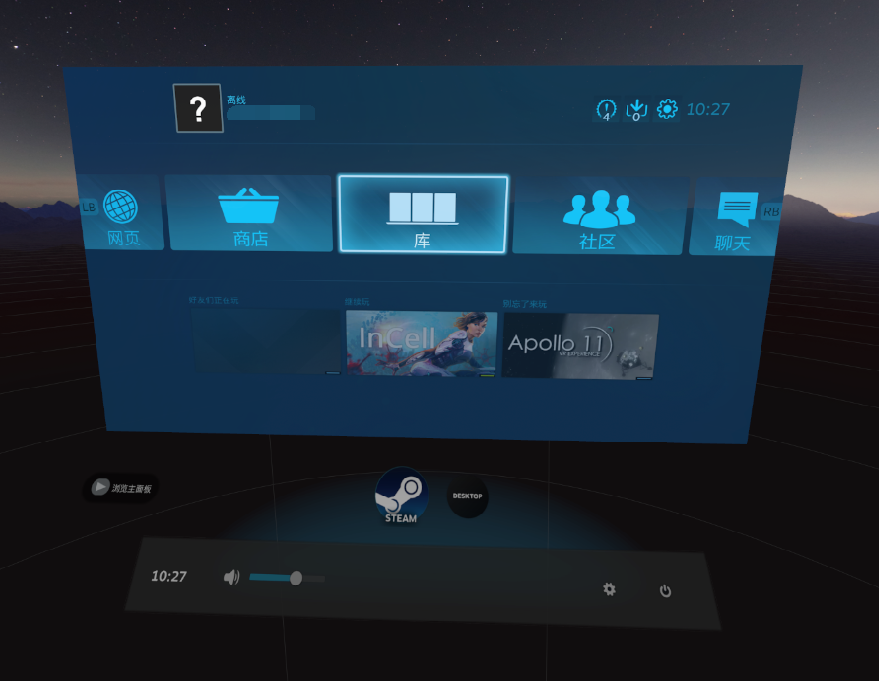
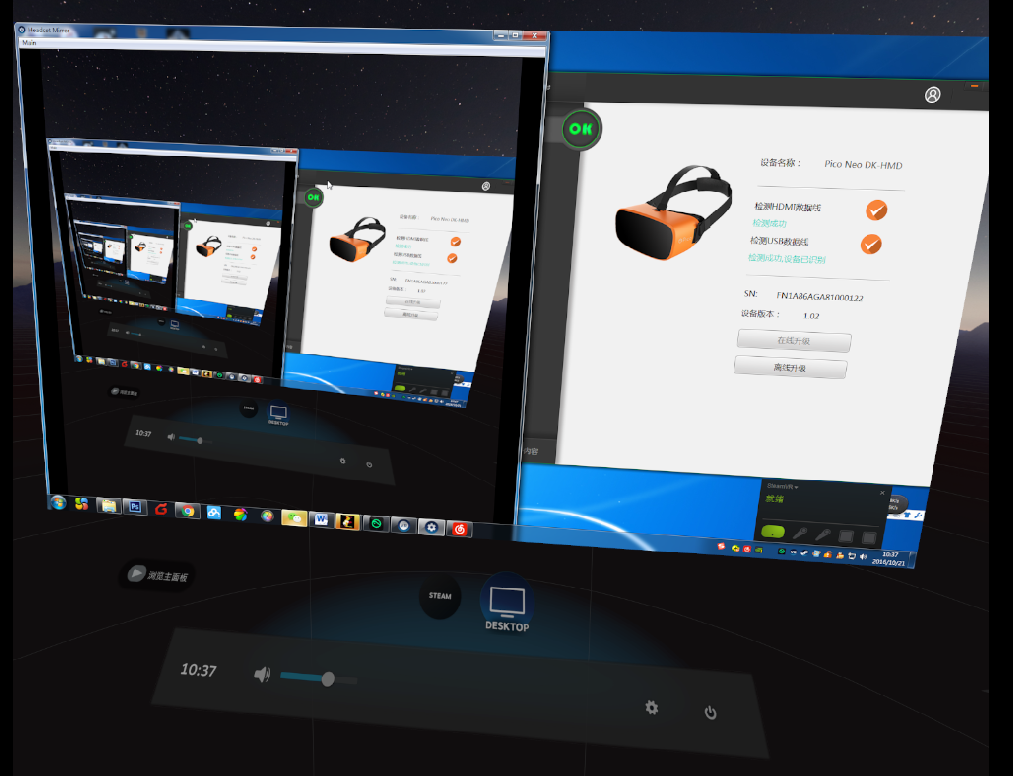
玩起来的感觉就像是用了一台电视作为显示器的痛快感,弊端在于手不能看键盘或者手柄,玩游戏需要全程看键盘的小伙伴就算了。
今天主要介绍一下怎么唤醒这个界面,并使用一些功能(都会操作的小伙伴就不用看啦)。
设备准备
硬件使用的是PicoNeo,话说Pico的硬件可以支持不少的steam游戏用起来还是挺方便的。(具体使用方法可以在Pico的官网上下载一个PicoHome然后按照里面的说明完成驱动的安装http://www.picovr.com/picohome.html PicoHome官网下载地址)

软件无需额外下载,下载好SteamVR里面就会含有这个功能。
那么开始吧!
将PicoNeo连好电脑,打开Steam,启动SteamVR,在Steam菜单中选择“视图”—“大屏幕模式”
如果你用的是Steam手柄,你可以直接任何游戏内,按住Steam键也能进入“大屏幕模式”
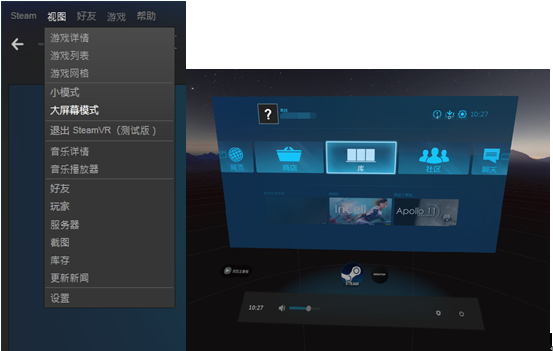
进入Steam大屏幕模式中,可以看到上图右侧的画面。这个模式下可以正常启动Steam的VR游戏或者2D游戏,实现在2d invr的效果。不仅如此,Steam还支持本地游戏的2d invr模式(这句是编的,其实就是可以看到桌面了,那么我们就可以干任何我们想干的事情)。
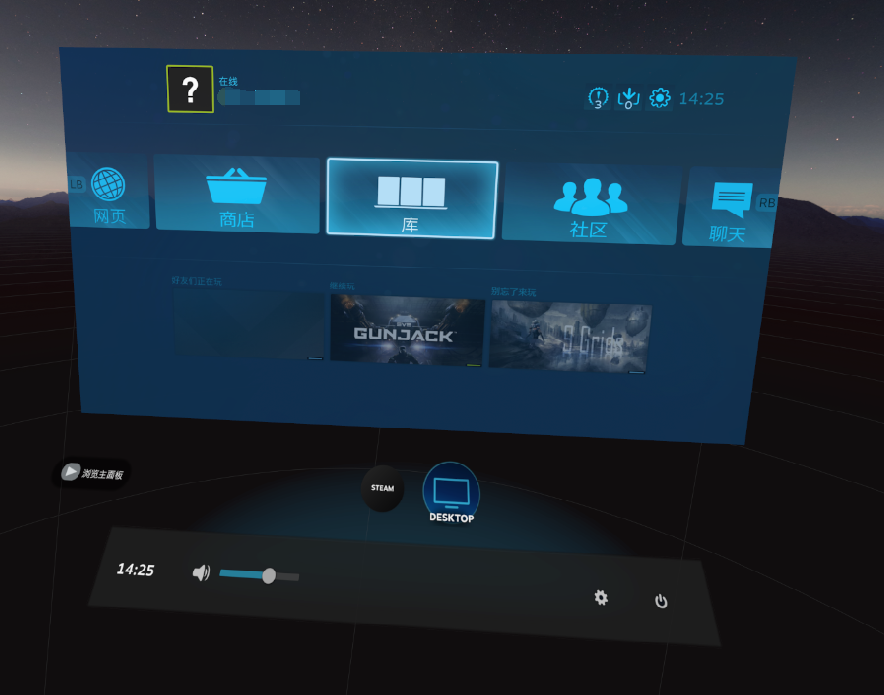
用手柄选择下方Desktop按钮,切换到桌面,打开想玩的游戏或者想干的任何事情, 就像这样,不论视频网站、游戏、所有你能在你想在电脑上做的事情,都可以做了。

超大屏不论玩游戏还是看视频,都有一种前所未有的感觉。在电影院看Imax电影你可能还感受过,但如果是把游戏投影到那样一张大的屏幕呢?来试试吧!你会发现新的世界。
关于Steam的2d in vr模式其实还可以在打开的VR游戏中用alt+tab切换出来有的游戏也会出现能看到电脑桌面的情况。也可以使用上面的那些功能。
有了VR虚拟桌面,我们就可以干很多的事情了,不再仅仅是玩特定的游戏看那么几个视频。也许游戏和视频在虚拟桌面的作用下无法实现VR的效果,但是实现了传统效果的优化,也是好的。希望在不久的将来,有人能在虚拟桌面的基础上创造出更多的内容,让我们这些玩家有更好的感受。


